在这个线程中,我们将提供所有适用的错误0x80240438修复,所以尝试一个接一个,并检查是否有帮助。如果出现故障,我们建议您重置Windows或执行全新安装。
有关如何解决Windows 10错误代码0x80240438的指南
方法1:禁用Windows防火墙
- 按Windows+s键并输入Windows Defender。
- 点击Windows Defender安全中心选项。
- 点击当前使用的网络链接。
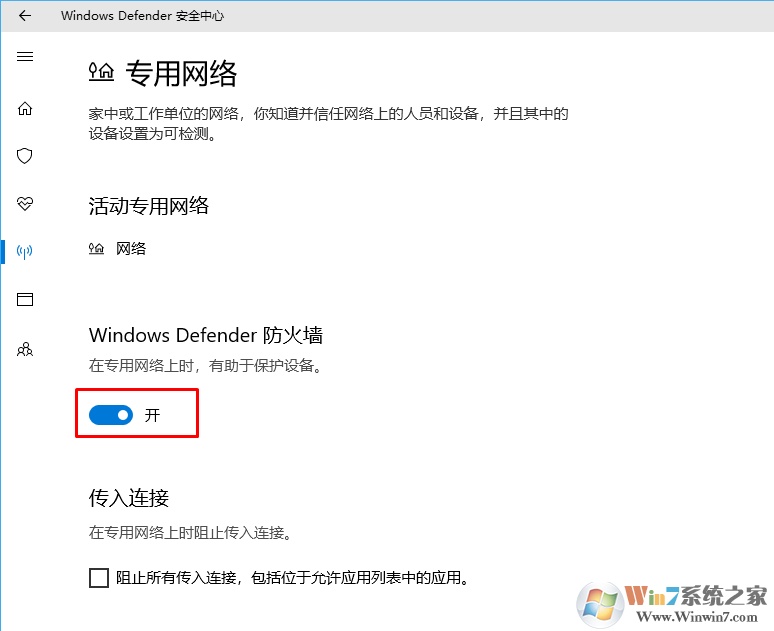
- 在Windows防火墙部分下滑动切换到关闭。
- 现在回到防火墙和网络保护,并使用公共(不可发现)网络。
方法2.禁用后台智能传输服务并删除C:\\ Windows \\ SoftwareDistribution的内容
- 按Windows键+ R键入services.msc,然后按Enter键。
- 找到Background Intelligent Transfer Service,右键单击它,然后选择停止。
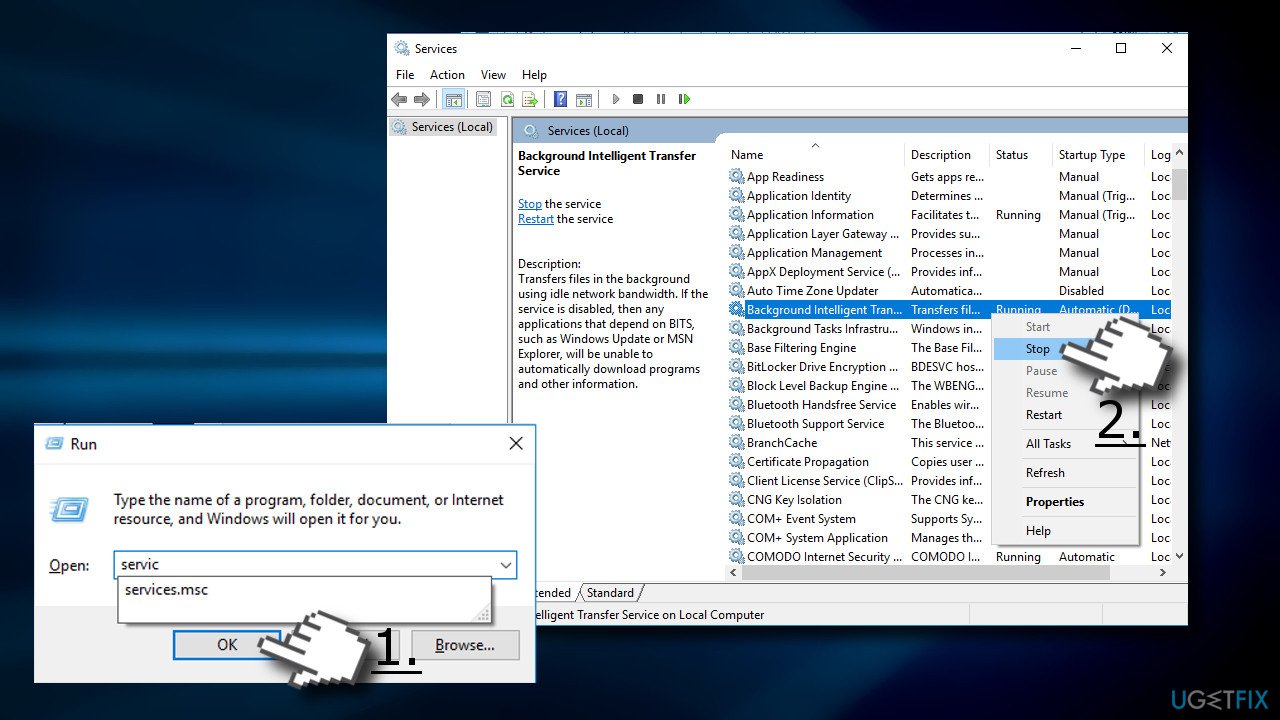
- 然后找到Windows Update服务,右键单击它,然后选择停止。
- 打开Windows资源管理器并导航到C:\\ Windows \\ SoftwareDistribution。
- 删除存储在此文件夹中的所有内容(重要:确保下载和DeliveryOptimization文件已成功删除)。
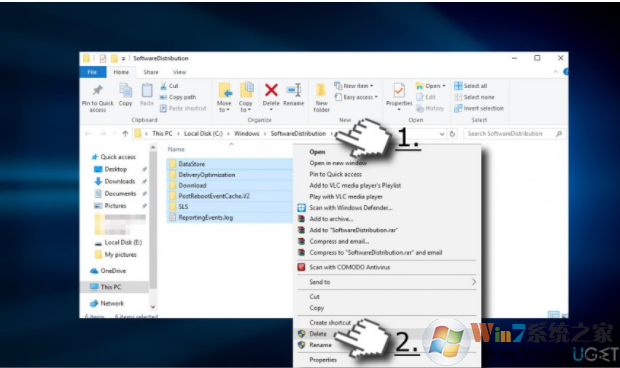
- 一旦内容被删除,启用后台智能传输服务和后台智能传输服务和Windows更新服务。
方法3.禁用代理连接
- 打开Internet Explorer。
- 点击位于窗口右上方的齿轮图标。
- 选择Internet选项并打开连接选项卡。
- 到局域网设置,并选中使用您的局域网代理服务器附近的框。
- 打开高级选项卡 并删除所有内容不要使用代理服务器来处理以字段开头的地址。
- 点击OK。
- 现在右键单击Windows键并选择命令提示符(管理员)。
- 复制并粘贴以下命令,然后按Enter键:
netsh winhttp重置代理
网络停止wuauserv
网络启动wuauserv
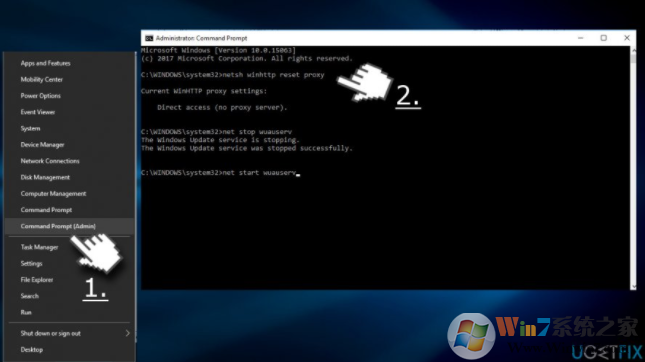
方法4.清除Windows Store缓存
- 点击Windows键并输入wsreset。
- 点击wsreset(运行命令)选项并等待。
- 当进程完成时,Windows Store窗口将自动打开。
方法5.重命名Windows Store缓存文件夹
- 按Windows键+ R,在运行中粘贴%localappdata%\\ Packages \\ Microsoft.WindowsStore_8wekyb3d8bbwe \\ LocalState命令,然后单击确定。
- 找到缓存文件夹,并右键单击它,然后选择重命名。
- 将其命名为Cache.old
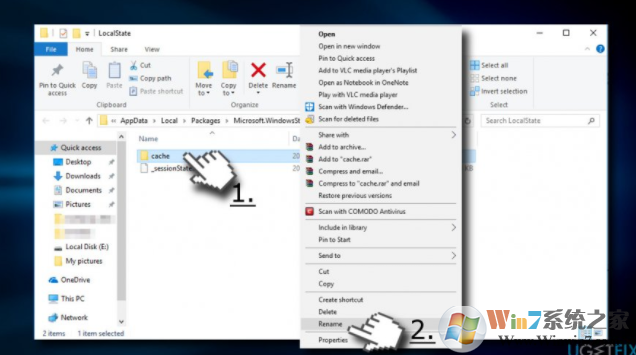
- 如果此文件夹不在LocalState文件夹上,请右键单击一个空白区域,然后选择“ 新建” - >“ 文件夹”。
- 将其命名为高速缓存和关闭文件浏览器。
- 现在按Windows键+ I并打开更新和安全部分。
- 从左侧窗格中选择“ 疑难解答”,然后找到Windows应用商店应用。
- 点击它并运行扫描。
方法6.修改DisableWindowsUpdateAccess值
- 按Windows键+ R键入regedit,然后按Enter键。
- 使用左窗格导航到HKEY_CURRENT_USER \\ Software \\ Microsoft \\ Windows \\ CurrentVersion \\ Policies \\ WindowsUpdate目录。
- 找到DisableWindowsUpdateAccess REG_DWORD键并将其值从1更改为0。
- 最后,重新启动电脑,检查是否有帮助。
如果这里列出的方法都没有帮助您修复0x80240438错误,则还应该检查系统是否存在恶意软件。网络感染倾向于修改系统的设置,用户无法下载安全软件或执行其他操作,使恶意软件有被删除的风险。
总结:以上就是Win10错误代码0x80240438的解决方法了,希望对大家有帮助。
分享到:

